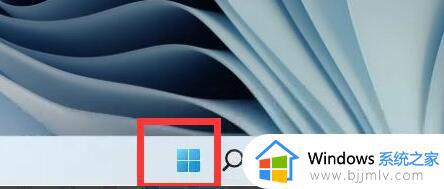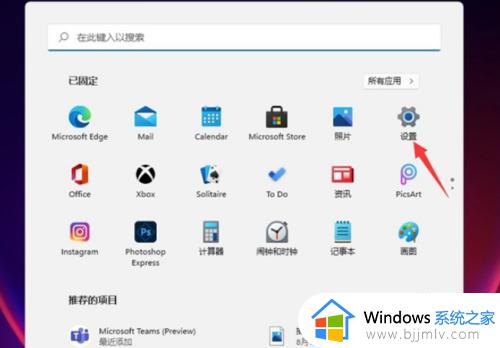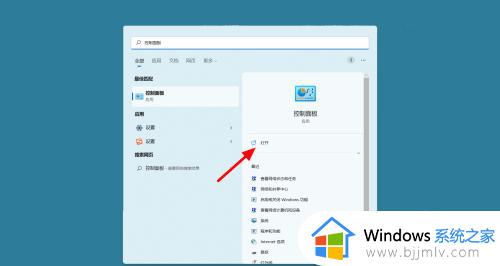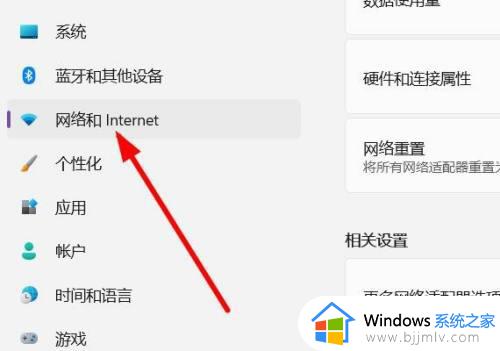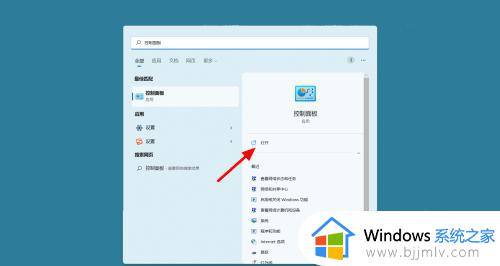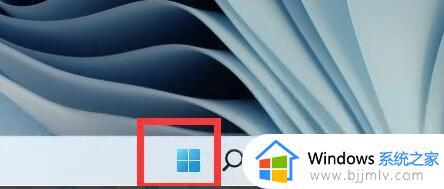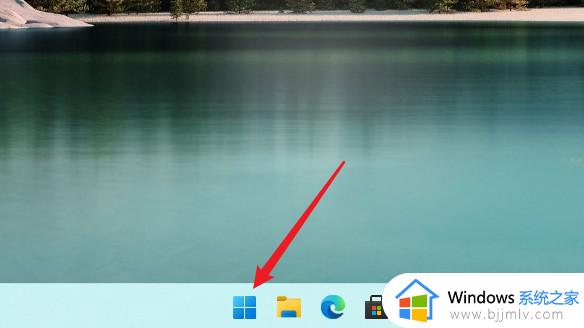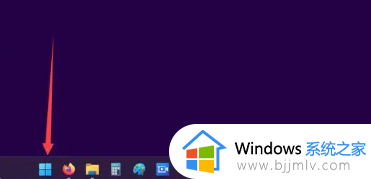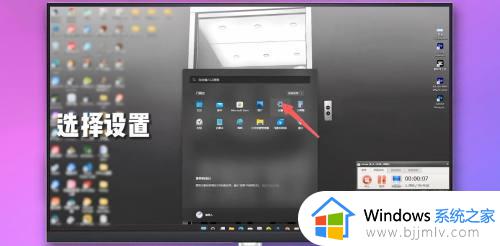关闭防火墙win11在哪里设置 win11怎么彻底关闭防火墙
更新时间:2023-06-14 09:42:49作者:runxin
对于win11系统中自带的微软防火墙功能相信大多用户也很是熟悉了,它能够有效的保护电脑运行的安全,不过也常常因为win11系统中开启防火墙功能之后,导致下载文件被莫名拦截的情况出现,对此关闭防火墙win11在哪里设置呢?以下就是有关win11彻底关闭防火墙设置方法。
具体方法:
1、首先我们在桌面找到菜单,默认是在任务栏的中间最左侧的这个位置。

2、打开后找到我们的设置,并点击进入。
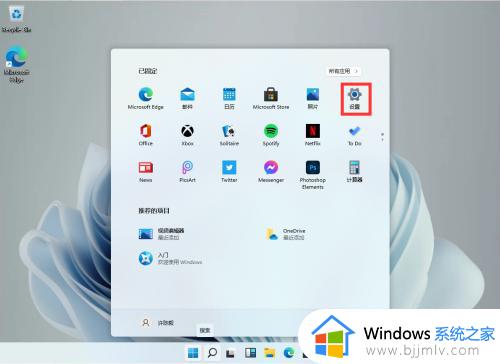
3、进入设置后我们可以直接在上方的搜索框中直接搜索【defender】,就会弹出防火墙。
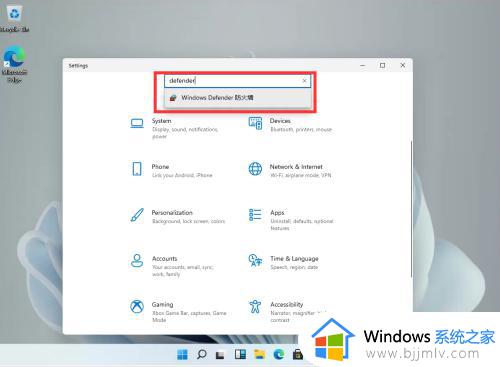
4、点击进入防火墙后,在左侧的列表中找到【启用或关闭Windows defender 防火墙】,并且点击进入。
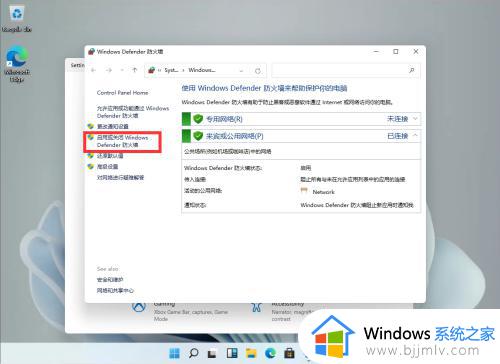
5、进入后,用户就可以自行的选择开启和关闭防火墙了,设置完毕后点击确定即可。
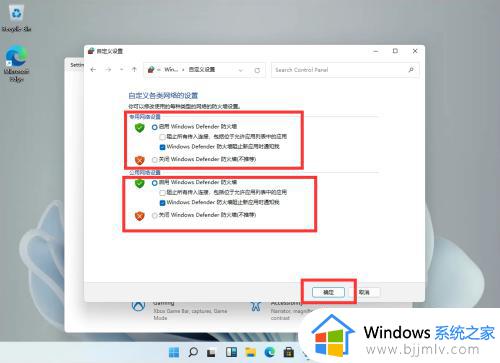
以上就是小编给大家讲解的win11彻底关闭防火墙设置方法了,如果你也有相同需要的话,可以按照上面的方法来操作就可以了,希望本文能够对大家有所帮助。